Så här aktiverar du Google Authenticator-appen för ditt Google-konto
Mobil Säkerhet Google Dagens / / March 17, 2020
När Googles Free Authenticator Mobile-appen är aktiverad är Googles Free Authenticator Mobile-appen, när den har aktiverats, verkligen bra för tvåfaktorsautentisering och är ännu bättre. Låt oss granska hur du installerar och använder den.
Förra veckan introducerade jag igen hur du aktiverar tvåfaktorautentisering för ditt Google-konto. För er som tog mitt råd och aktiverade funktionen för tvåstegsverifiering (jag hoppas verkligen att alla följde detta råd) Jag gratulerar dig! Nu för steg två, låt mig introducera Google Authenticator Mobile Application.
Nu är en negativ biverkning av tvåstegsverifieringstjänsten från Google varje gång du loggar in, Google skickar ett txt-meddelande med 6-siffrig kod. Om du nu är som jag och inte har en obegränsad mobilplan för txt-meddelanden, kan detta äta i din checkbok. Lösningen - Google Authenticator-appen.
Så här aktiverar du Google Authenticator-appen för dina Google-konton
Kom ihåg att om du inte har gjort det aktiverad tvåstegsverifiering på ditt Google-konto ännu, stanna här och gör det innan du fortsätter. Att aktivera Google Authenticator-appen för Google Apps-konton är också identiskt med stegen nedan, men innan du kan köra igenom den måste du ha din systemadministratör
Google Authenticator-appen är en gratis nedladdning för Apple iOS-enheter och Android. För att börja använda den laddar du ner appen från Apple App Store eller Google Play.
När du har laddats ner loggar du in på ditt Gmail-konto och klickar på ditt användarnamn högst upp. Detta öppnar en snabbmeny. Klicka på Konto under ditt namn.
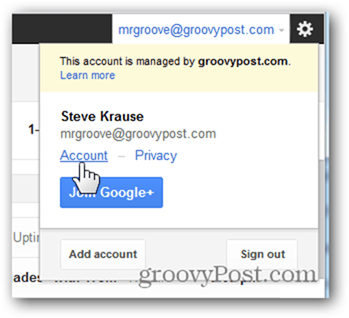
Klicka på Säkerhet.
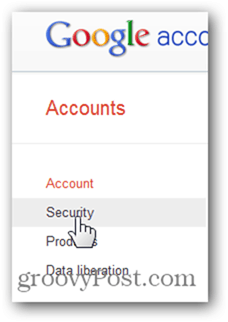
Klicka på Redigera under 2-stegsverifiering.
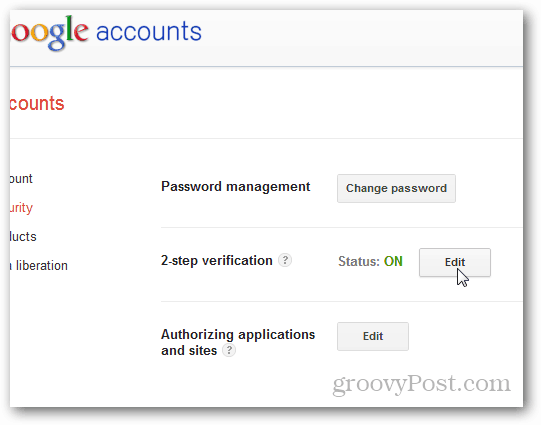
Klicka på Android - iPhone - BlackBerry-länken under mobilapplikation.
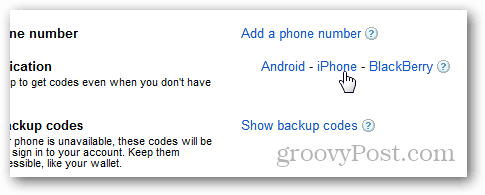
Vid denna punkt kommer skärmen för tvåstegsverifiering att visas med QR-streckkod som ser ut enligt följande.
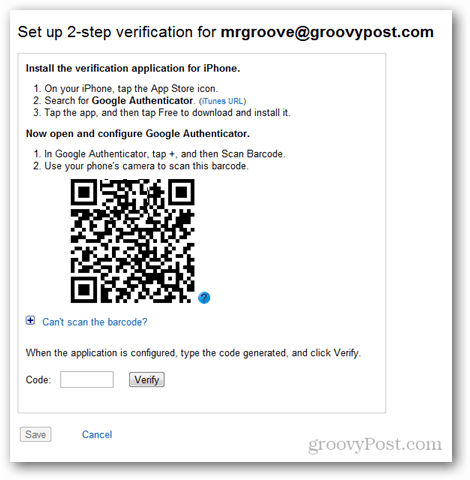
Starta nu Google Authenticator-appen på din mobiltelefon (jag använder en iPhone) för att skanna QR-streckkoden.
Tryck på + -tecknet för att lägga till ett nytt konto.
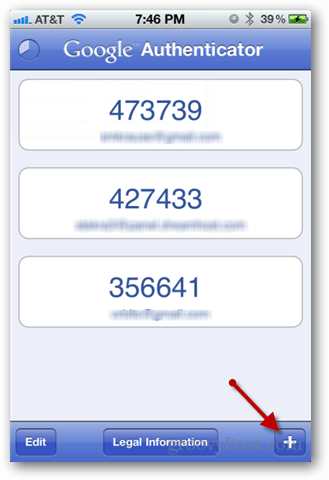
Klicka på Skann streckkod.
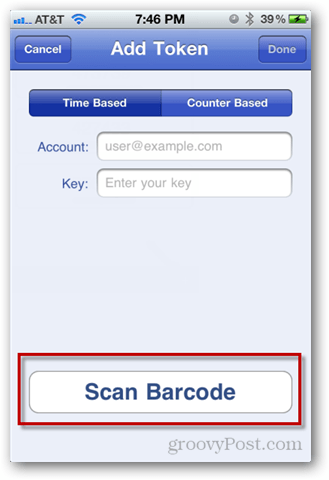
Kameran öppnas nu. Peka det bara mot skärmen med den väntande QR-streckkoden så kommer din telefon att känna igen den automatiskt.
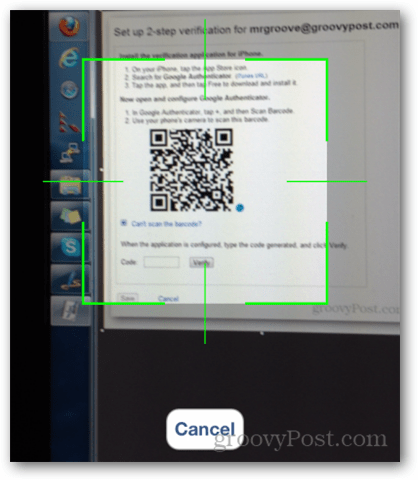
Det nya kontot och koden kommer nu att listas.
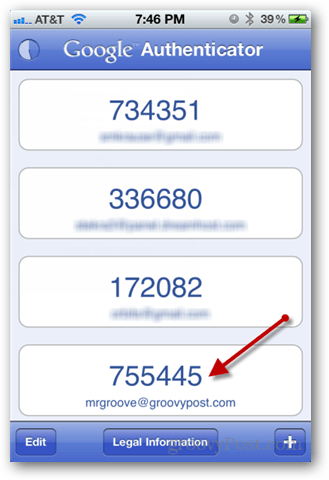
Skriv det i kodrutan på Google-sidan och klicka på Verifiera. Om allt är groovy får du en grön kryssruta. Helt klar!
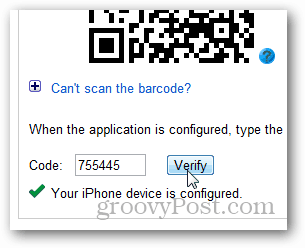
När du klickar på Spara
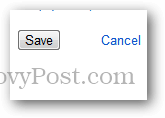
Din nya mobiltelefon kommer att visas på tvåstegsverifieringssidan.
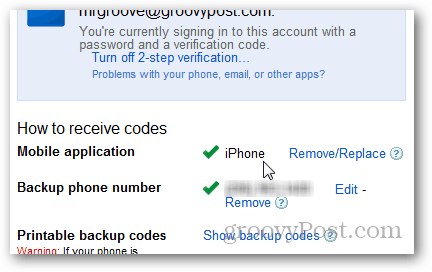
Från och med nu kommer Google inte längre att skicka textmeddelande när du loggar in med det här kontot. Öppna helt enkelt din Google Authenticator-app och ange den sexsiffriga koden som visas för det kontot.

